Si vous avez un ordinateur, vous avez probablement rencontré au moins une rencontre où votre système n’a pas pu démarrer ou votre disque dur s’est écrasé. Dans de tels cas, vous pouvez perdre presque tout ce que vous avez enregistré sur votre système informatique, surtout si vous n’avez pas de procédures de sauvegarde en place.
Des situations comme celles-ci ne sont pas quelque chose auquel l’utilisateur moyen penserait. Comme la plupart d’entre eux sont inconscients des types de catastrophes qui peuvent survenir, voire se produire. Seuls les utilisateurs les plus expérimentés sont ceux qui évitent cela et prennent donc des mesures pour se protéger de tels événements, lorsqu’ils se produisent.
Pour cette raison, il est très important que vous vous familiarisiez avec les différentes mesures que vous pouvez prendre pour protéger votre système.
Voici une liste des plus grosses erreurs commises par l’utilisateur moyen. Une grande partie de celle-ci peut ou non vous être immédiatement apparente. Ainsi, connaître ces éléments vous mettra dans la meilleure position possible en cas d’imprévu dans votre système.
Lisez aussi:
- Qu’est-ce que la sous-tension, quels sont ses avantages et ses inconvénients, et comment l’appliquez-vous au processeur de votre ordinateur
- Trois conseils efficaces pour réduire la température de votre ordinateur portable
- 9 raisons pour lesquelles les jeux vidéo s’effondrent pendant le jeu, avec des solutions.
1. N’utilisez pas de logiciel de protection contre les ransomwares
L’une des erreurs commises par un grand nombre d’utilisateurs d’ordinateurs est l’absence d’une sorte de protection contre les ransomwares sur leur système.
Les ransomwares sont essentiellement un type de fichier malveillant qui, une fois qu’il pénètre dans votre système, localisera les informations sensibles sur votre ordinateur et les bloquera derrière le cryptage. Par conséquent, pour accéder à ces informations, vous devrez payer le créateur du virus pour décrypter le cryptage qu’il a mis sur vos fichiers.
C’est sans aucun doute l’une des pires situations qui puisse arriver à votre système, mais elle peut être évitée, si vous savez comment. La chose la plus efficace que vous puissiez faire est d’utiliser un logiciel antivirus, qui empêchera tout ransomware d’atteindre votre système. Il existe un certain nombre d’outils que vous pouvez utiliser, des outils anti-ransomware spécialisés que vous pouvez rechercher, ainsi qu’une fonctionnalité intégrée à Windows appelée Accès contrôlé aux dossiers.
Cette fonctionnalité Windows intégrée est très apte à assurer la sécurité de votre système et fonctionne bien avec Microsoft Defender. Il est recommandé d’utiliser les deux, mais au moins un accès contrôlé au dossier, pour protéger vos données les plus sensibles contre les pirates et les fichiers malveillants.
2. Ne redémarrez jamais votre système
Chaque fois que votre système semble fonctionner, les programmes peuvent commencer à aller très lentement, et il n’y a aucune raison apparente à cela, la première chose que vous devriez essayer est de redémarrer le système. Le redémarrage de votre système est l’un des moyens les plus efficaces de résoudre de nombreux gros problèmes qui se produisent sur votre système. Certaines des choses que vous pouvez corriger sur votre système, avec un simple redémarrage, sont les suivantes:
- Les programmes s’exécutent plus lentement que d’habitude.
- Les applications utilisent une grande quantité de mémoire.
Problèmes de connexion Internet.
3. Ne sauvegardez jamais votre ordinateur
La défaillance du disque dur est l’une des choses les plus désastreuses qui puissent arriver à votre système et qui s’aggrave si vous n’avez pas de plan de sauvegarde. Pour protéger vos données, il vous suffit d’utiliser le stockage dans le cloud ou d’acheter un autre disque dur, qu’il soit interne ou externe. Vous pouvez également utiliser une clé USB si vous ne souhaitez sauvegarder que des documents plus petits.
Lorsque votre système de sauvegarde est en place, il doit effectuer des sauvegardes régulières pour vous, à condition qu’il dispose de suffisamment d’espace de stockage pour le faire.
Lorsqu’il s’agit d’utiliser quelque chose comme un lecteur flash ou un disque dur externe, vous devrez les connecter manuellement, à temps, afin que la sauvegarde puisse être effectuée. Cela peut être une fois par semaine ou une fois par mois, idéalement, vous voulez avoir autant de sauvegardes que possible, mais vous ne voulez pas en faire trop.
Bien sûr, rien n’empêche votre clé USB ou votre disque dur externe de tomber en panne. Cependant, avec le stockage en nuage, cela est réduit au minimum. Vous pouvez utiliser le cloud pour tout sauvegarder, et cela fonctionne plus rapidement que les autres méthodes de sauvegarde. Si vous envisagez de sauvegarder votre tablette ou votre téléphone, vous voudrez peut-être envisager de stocker dans le cloud.
Assurez-vous simplement de garder une trace de ce qui est sauvegardé et de comprendre comment récupérer ces données, au cas où vous en auriez besoin.
4. Ne pas mettre à jour votre système d’exploitation
Les développeurs publient constamment de nouvelles mises à jour de leurs logiciels, et pour une bonne raison. Ces raisons peuvent inclure, pour corriger des bogues, ajouter de nouvelles fonctionnalités, corriger des vulnérabilités connues et rendre ces systèmes plus sécurisés. Lorsque vous négligez de maintenir votre système d’exploitation à jour, vous laissez votre système exploité. L’une des meilleures choses que vous puissiez faire pour votre système informatique est de définir les mises à jour Windows en mode automatique.
5. Utilisation continue de l’outil de défragmentation de disque
Si vous utilisez l’un des derniers systèmes d’exploitation Windows, vous n’avez pas besoin de penser à défragmenter votre disque dur, car votre système d’exploitation est configuré pour le faire automatiquement. Vous ne devriez envisager de le faire que manuellement, si votre disque dur est exceptionnellement fragmenté. Et cela ne devrait être fait que sur des disques durs standard. Les post-SSD n’ont pas besoin d’être défragmentés et ne tirent aucun avantage du processus, car les données y sont stockées de manière très différente.
6. Utilisez le bouton d’alimentation pour éteindre le système
Si vous appuyez simplement sur le bouton d’alimentation, il sera déclenché pendant le processus d’arrêt. Cependant, si vous maintenez le bouton d’alimentation enfoncé, il effectuera ce que l’on appelle un arrêt brutal. Cela arrêtera soudainement votre ordinateur, fermant tous les fichiers et programmes du processus. Ce n’est pas un moyen recommandé d’arrêter votre système, car cela peut entraîner une corruption des données, une perte de données et même une défaillance matérielle.
Vous pourriez trouver une discussion sur le net disant qu’il n’y a rien de mal à éteindre votre système de cette façon. Mais la vérité est qu’ils ont très tort. Vous ne devez jamais utiliser un arrêt brutal sauf en cas d’urgence.





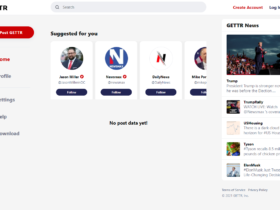
إترك رد